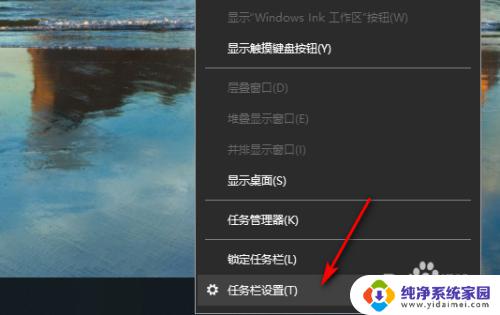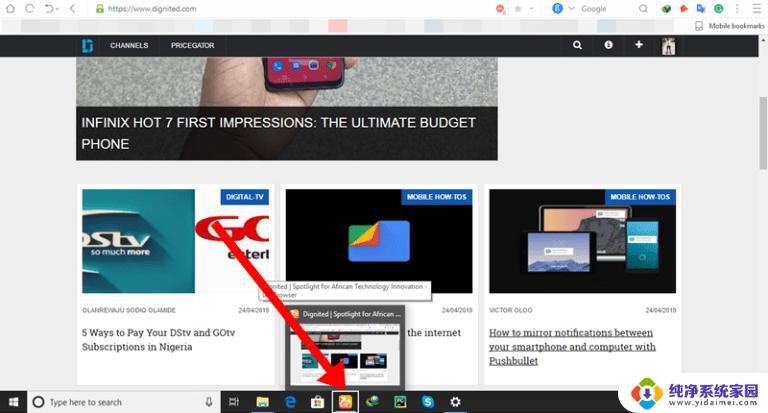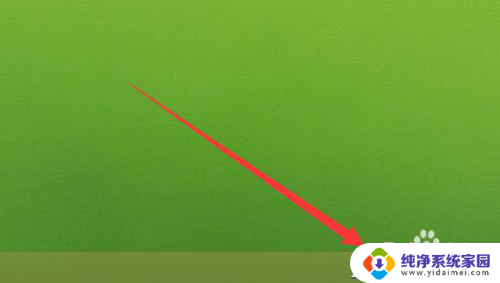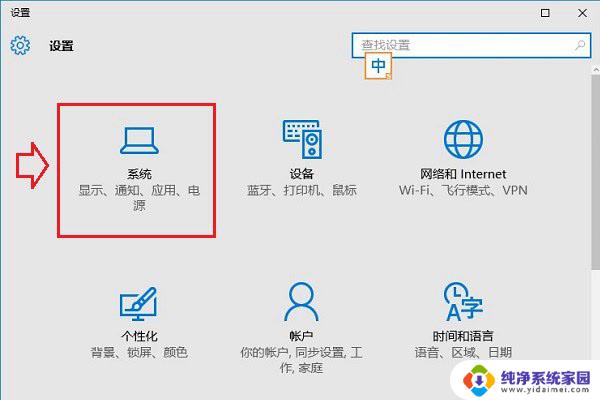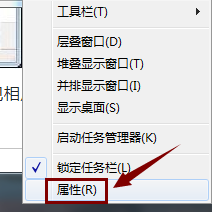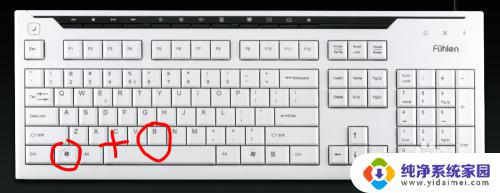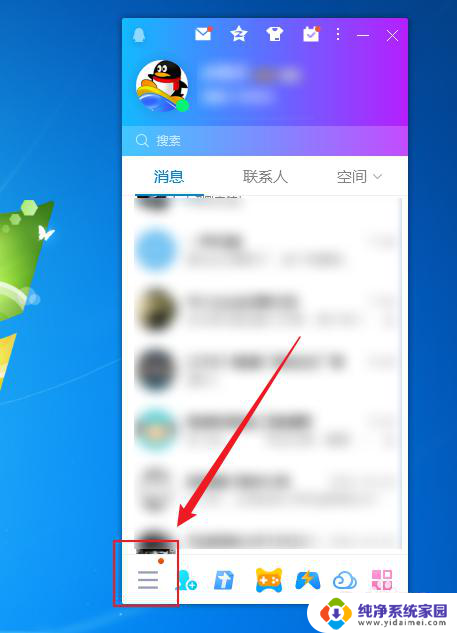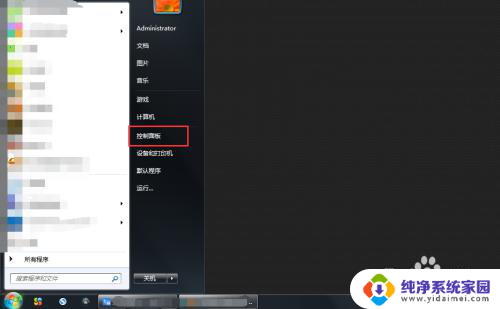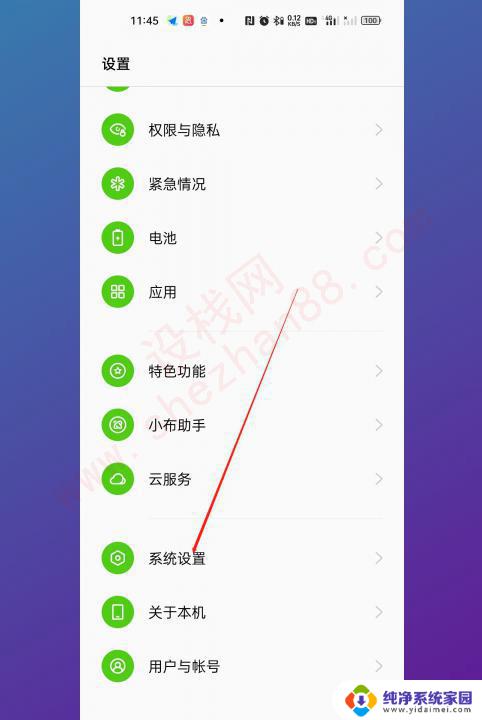任务栏隐藏快捷键 如何隐藏任务栏并用快捷键调出
更新时间:2023-10-15 16:51:22作者:yang
任务栏隐藏快捷键,任务栏是Windows操作系统中的一个重要组成部分,它通常位于桌面底部,用于显示当前正在运行的程序和快速访问常用应用程序,有时候我们可能希望隐藏任务栏以腾出更多的屏幕空间,或者为了保护隐私。在Windows中,隐藏任务栏可以通过使用快捷键来快速实现。通过设置我们可以将任务栏隐藏起来,并在需要时通过按下特定的快捷键来调出。下面将介绍如何使用这些快捷键来隐藏任务栏,并实现更高效的操作。
具体步骤:
1、win10系统,鼠标右键点击任务栏,然后点击任务栏设置。
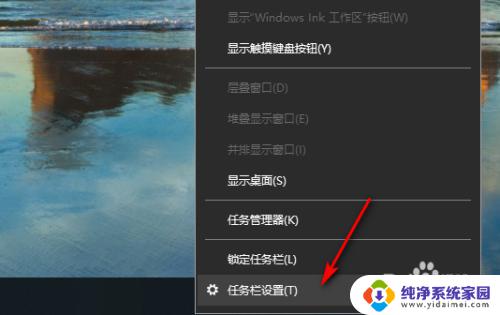
2、进入任务栏设置页面,在任务栏页面。把在桌面模式下自动隐藏任务栏和在平板模式下自动隐藏任务栏给打开。
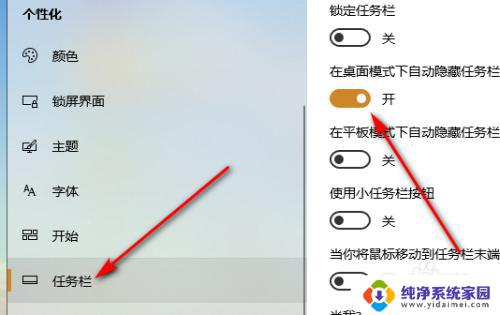
3、打开自动隐藏任务栏后,任务就自动隐藏了。

4、任务栏隐藏后,按Windows+B就可以调出任务栏了。

以上就是任务栏隐藏快捷键的所有内容了,如果您遇到了相同的问题,可以按照本文介绍的步骤进行修复,希望这篇文章能对您有所帮助。